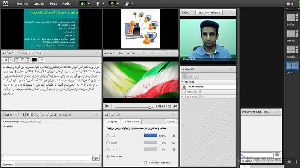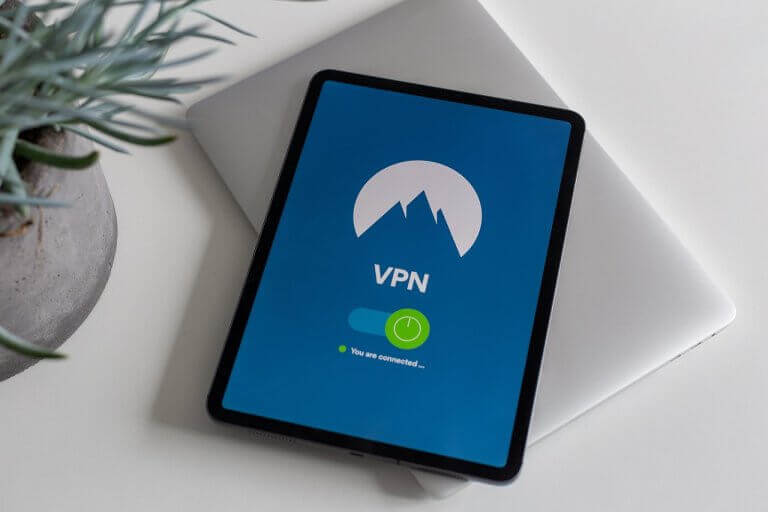نرم افزار Adobe Connect(ادوب کانکت) چیست؟
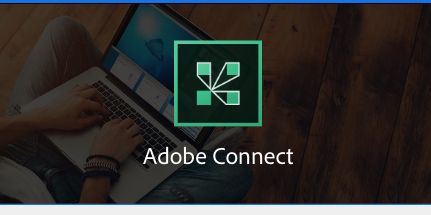

نویسنده: ادمین
تاریخ انتشار:1399/05/10 20:48

Adobe Connect مجموعه نرم افزاری برای آموزش از راه دور ، کنفرانس وب ،وبینار، ارائه و به اشتراک گذاری دسک تاپ است.
نرم افزار Adobe Connect مجموعه نرم افزاری برای آموزش از راه دور، کنفرانس وب، وبینار، ارائه و به اشتراک گذاری صدا و تصویر میباشد.
نرم افزار کنفرانس تصویری (وب کنفرانس) به شما این امکان را میدهد تا توسط اینترنت و با یک صفحه وب، جلسات، کلاس مجازی و یا کنفرانس های آنلاین خود را در هر جای ایران و دنیا که هستید، تشکیل دهید. وب کنفرانس Adobe Connect از جمله معدود سیستم هایی است که با توجه به وضعیت اینترنت کشور و سرعت پایین اینترنت خانگی قابل بهره برداری توسط موسسات علمی و آموزشی داخلی میباشد. در این سیستم برای برقراری ارتباط، داده ها بصورت رمز فشرده از طریق اینترنت به مقصد ارسال میشوند.
با استفاده از ادوب کانکت شما در ملاقاتها فراتر از انتظار هستید، چرا که تقریبا در هر دستگاه قادر به اشتراک گذاری صفحه نمایش، دوربین، میکروفون و... بوده و به مراتب موثرتر با همکاران، شرکاء و مشتریان خود تعامل برقرار میکنید. نرم افزار ویدئو وب کنفرانس برای آموزش الکترونیک (کلاس مجازی) یک راه حل کامل، سریع، راحت و به روز است و دسترسی به آن در هر زمان و هر مکان امکان پذیر میباشد چرا که امکان دانلود جلسه ضبط شده و یا پخش اینترنتی در این پلتفرم برا کاربران فراهم میباشد. وبینار به كنفرانس، كلاس، دوره، سمینار یا هر رویداد آنلاینی گفته میشود كه بهصورت زنده و با استفاده از اینترنت در محیط وب به صورت مجازی برگزار شود. بهطور خلاصه وبینار همان سمینار آنلاین است كه با اهداف گوناگون در جهت آموزش و گفتوگو در فضای مجازی به منظور صرفه جویی در وقت و هزینه برگزار میشود.
توانایی های نرم افزار Adobe Connect ( ادوب کانکت):
- اتاق های ملاقات نامحدود و قابل تنظیم
- اتاق های جلسات متعدد برای هر کاربر
- جلسات برک آوت در یک جلسه
- قابلیت راه اندازی و پیاده سازی نرم افزار برگزاری وبینار (webinar)
- قابلیت مدیریت کاربران و شرکت کنندگان در وب کنفرانس صوتی و تصویری
- ضبط جلسات و دسترسی مجدد به فایلهای ویدئویی و مطالب گفته شده
- اشتراک گذاری صفحه نمایش، ویدئو یا عکس، فایلها با فرمتهای مختلف ( Doc, PPT,Pdf و...)
- یادداشتها، چت عمومی و خصوصی و تخته وایت برد به همراه ابزارهای متنوع
- مدیریت کاربران، مدیریت و گزارش دهی
- رایگیری
- کتابخانه
- قابلیت چیدمان صفحه بهصورت های دلخواه
- قابلیت گذاشتن لینک در صفحه
- قابلیت برگزاری نظر سنجی جهت دریافت نظرات شرکت کنندهها
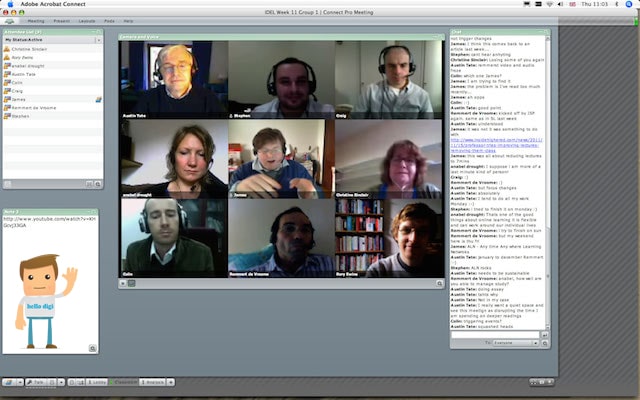
علت محبوبیت نرم افزار وب کنفرانس Adobe Connect
سیستم وب کنفرانس Adobe Connect دارای محیطی آسان و کاربر پسند میباشد و کاربران با وارد کردن نشانی اینترنتی و داشتن اجازه ورود به جلسه قادر به شرکت در کلاس میباشند. در کلاس افراد گوناگونی با دسترسیهای مشخص شده، تعیین شده اند. ناظران نرم افزار نیز قادر به شرکت در کلاس و بررسی مشکلات مربوطه میباشند. اجازه صحبت و نوشتن در کلاس توسط استاد کلاس یا ارائه دهنده داده شده و دانشجویان با توجه به این امر، در کلاس قادر به شرکت در بخش های مختلف آن میباشند. نظم کلاس کاملا حفظ شده و در هر زمان قادر به مدیریت بخش های مختلف با توجه به نوع نیاز کلاس میباشید. مثلا در لحظه ای میخواهید تخته وایت برد نمایش داده شود و در لحظه ای دیگر میخواهید تصویری جهت تدریس نمایش داده شود، همه این موارد، با استفاده از ابزارهای برنامه قابل مدیریت میباشند. با ابزارهای مختلف این برنامه قادر به بزرگ و کوچک کردن بخش های مختلف برنامه میباشید. بهطور خلاصه نرم افزار Adobe Connect نرم افزاری کامل است که تمامی نیاز های آموزشی را برطرف میکند. در کنار این کامل بودن، کار بااین نرم افزار ساده و روان و قابل درک است.
از دیگر علت های محبوبیت نرم افزار Adobe Connect میتوان به موارد زیر اشاره کرد:
– محیط کاربر پسند (user friendly)
– ویژگیها و قابلیتهای بسیار غنی
– قابل اعتماد بودن
– فراهم کردن تجربهای یکسان برای تمامی کاربران و بر روی تمامی سیستمها چرا که تنها پیش نیاز اجرا کردن این برنامه پشتیبانی از ادوب فلش پلیر میباشد.
مدیریت کلاس آموزش آنلاین با نرم افزار Adobe Connect
از هر مرورگری به نرم افزار آموزش مجازی AdobeConnect دسترسی پیدا کنید و آن را در عرض چند دقیقه تنظیم کنید.
هم استاد هم دانشجو میتوانند بدون نصب نرم افزار و با مرورگر وارد کلاس شوند.
نرم افزار AdobeConnect انجام فعالیت های اداری را برای جلسات زنده و وبینار های شما آسان و یکپارچه میکند.
شما میتوانید نقش ها و دسترسی های مختلفی را برای شرکت کنندگان تعریف کنید و جلسات در حال انجام خود را با قابلیتها و ویژگیهای درون کلاس مدیریت کنید.
دسترسی به گزارش های خودکار مربوط به کلاس پس از جلسه باعث میشود پیشرفت کارآموزان خود را اندازه گیری کرده و تغییرات لازم برای نحوه ادامه جلسه انلاین خود را اعمال کنید.
از API و افزونه ها برای ادغام کلاس مجازی در وب سایت خود استفاده کنید.
ادوب کانکت این امکان را برای شما فراهم میکند که کلاس های زنده را از نرم افزار LMS خود، مانند Moodle، و… شروع کنید.
به کاربران خود اجازه دهید تا با یک نام کاربری و رمز ورود واحد به پرتال کاربری خود در سایت شما وارد شوند و همچنین در جلسات مجازی از طریق نرم افزار کلاس آنلاین ادوب کانکت شرکت کنند و مستقیم وارد کلاس درس مربوطه شوند.
آموزش کار با نرم افزار Adobe Connect (ادوب کانکت)
اگر برنامه Adobe Connect را از قبل نصب نکردهاید، ابتدا این نرمافزار را دانلود و نصب کنید.
پس از نصب، روی آیکون برنامه کلیک کنید و برنامه را اجرا کنید. بعد از اجرای نرم افزار و وارد نمودن اطلاعات، URL به ایمیل شما ارسال میشود و شما باید در زمان اجرای نرمافزار آن را وارد کنید.
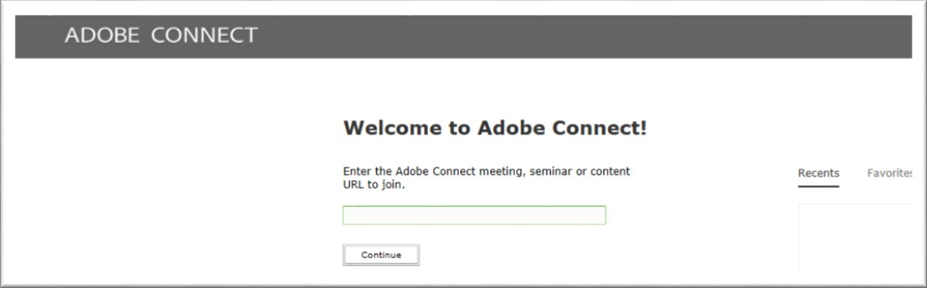
*توجه* : اگر آدرس URL برای شما ارسال نشد، میتوانید از لینک زیر استفاده کنید.
https://wne.adobeconnect.com
URL جلسه را طبق عکس زیر وارد کنید و روی گزینه ادامه کلیک کنید.
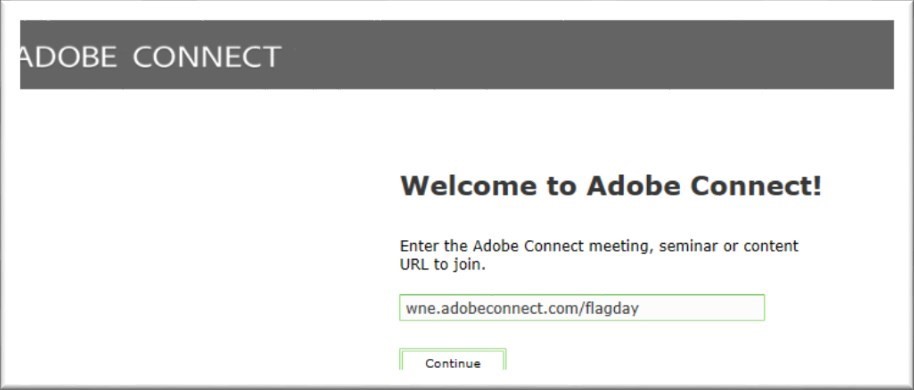
به منوی ثبتنام کاربر بروید و نامکاربری و رمزعبور خود را وارد کنید.
.png)
وقتی به کلاس وارد می شوید، باید به صورت شکل زیر باشد:
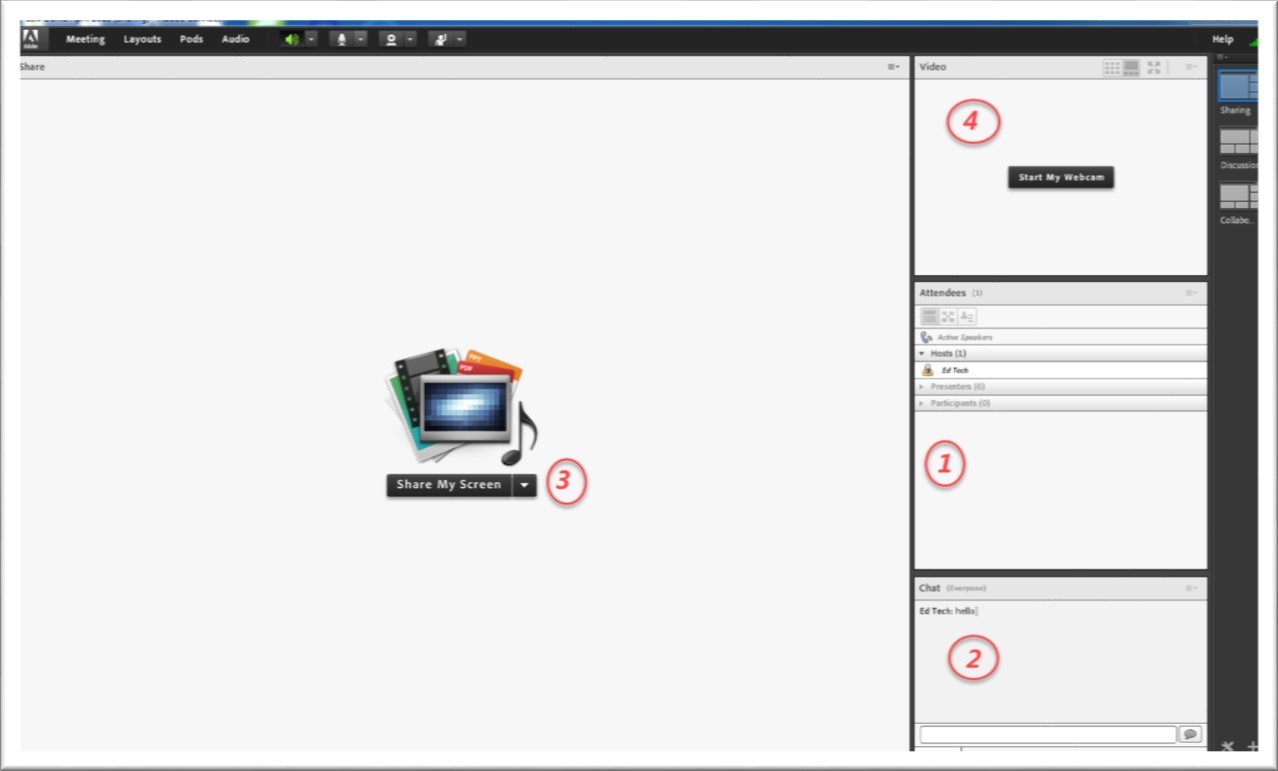
به طور پیش فرض، کلاس درس از 4 قسمت تشکیل شده است:
1. شرکت کنندگان (حاضران)
2. چت (گفتگو)
3. اشتراک گذاری
4. فیلم
نکته 1: قسمتهای دیگری نیز در دسترس هستند مانند: پیوندهای وب، پرسش و پاسخ، نظرسنجی، یادداشتها و پروندهها
نکته 2: وقتی در کلاس حاضر هستید، نشانگر Adobe Connect را در نوار وظیفه رایانه خود مشاهده خواهید کرد.
(Audio ) صدا:
روی meeting کلیک کنید و طبق شکل زیر گزینه audio setup wizard را برای حذف نویز ایجاد شده از میکروفون، اسپیکر و ... فعال کنید.
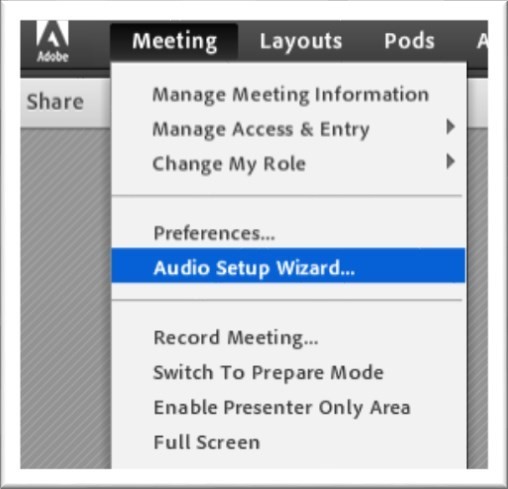
برای کنترل میکروفون، باید از قسمت Audio استفاده کنید.
توجه کنید، رنگ سبز آیکون میکروفون به معنی فعال بودن است.
همانطور که در عکس میبینید چند گزینه وجود دارد که آنها را به شما معرفی میکنیم.
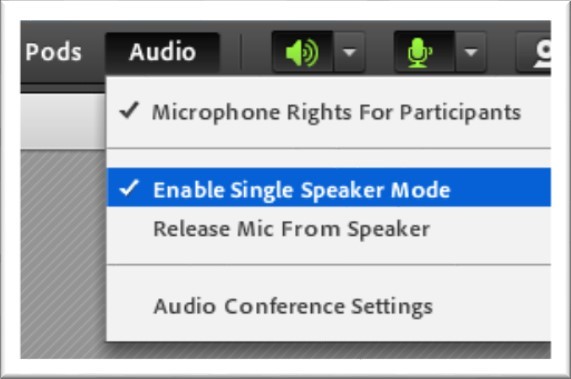
گزینهها عبارتند از:
- میکروفن برای کاربر فعال شود.
- حالت اسپیکر تک را فعال کنید. این گزینه به شما اجازه میدهد تا فقط یک نفر از میکروفون استفاده کند.
- اگر کاربری فراموش کند، میکروفون خود را خاموش کند، شما میکروفون را از اسپیکر جدا کنید.
ضبط جلسه در نرم افزار Adobe connect:
برای ضبط جلسه به منویmeeting رفته و روی گزینه Record Meeting کلیک کنید.
( Record Meeting →meeting)
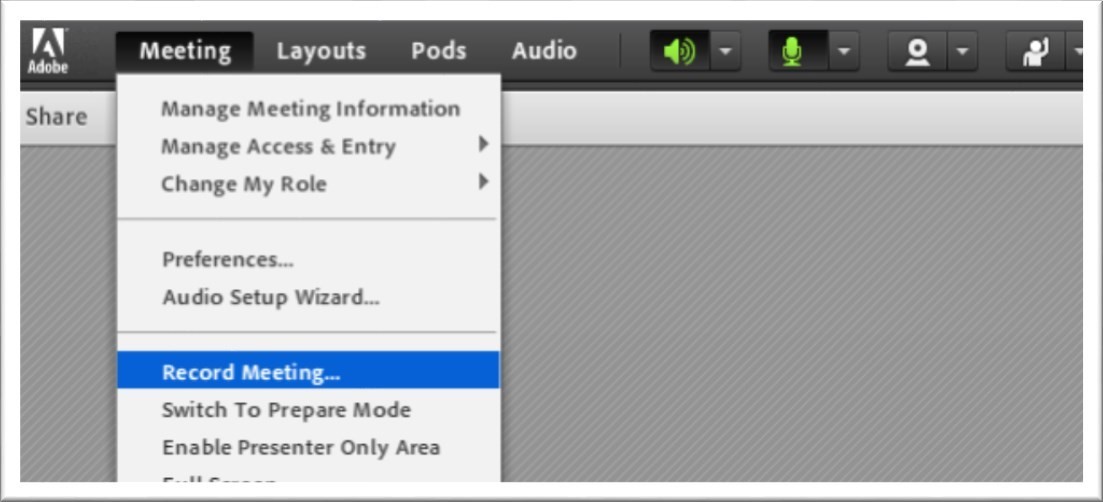
هنگام ضبط، یک نقطه قرمز در سمت راست بالای صفحه قرار میگیرد.
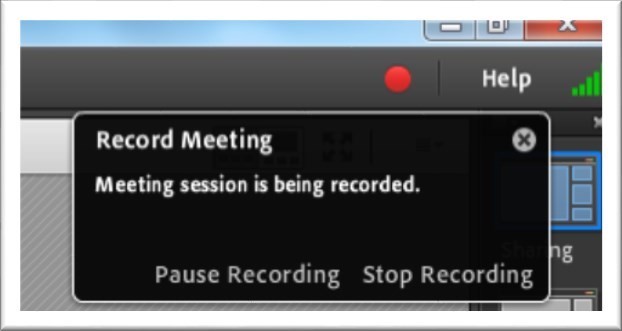
منوی شرکت کنندگان (حاضران) در نرم افزار Adobe Connect:
اطلاعاتی در مورد حاضران در کلاس به شما نشان میدهد. با نگاه کردن به قسمت شرکت کنندگان در شکل زیر، متوجه میشوید یک میزبان و یک شرکت کننده وجود
دارد.
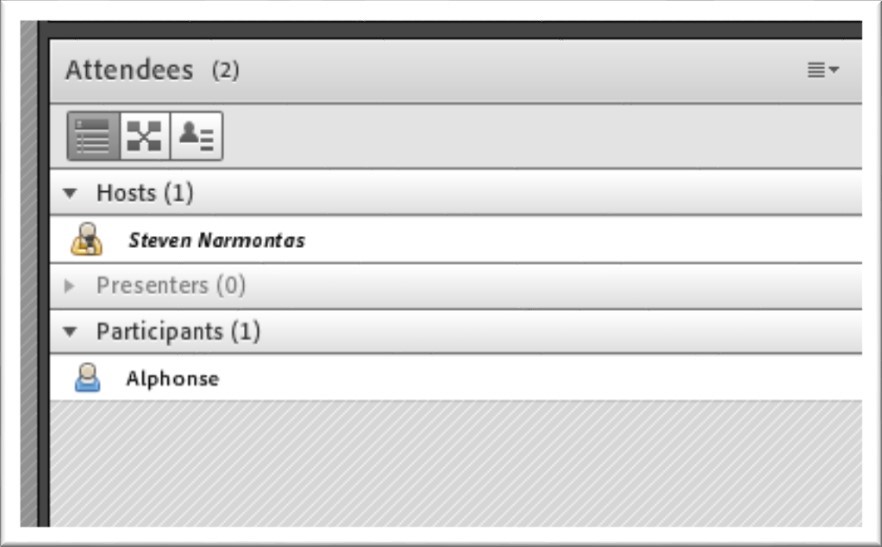
برای (تنظیمات) گزینههای موجود در قسمت شرکتکنندگان روی پیکان کشویی (سمت بالای منو) کلیک کنید،
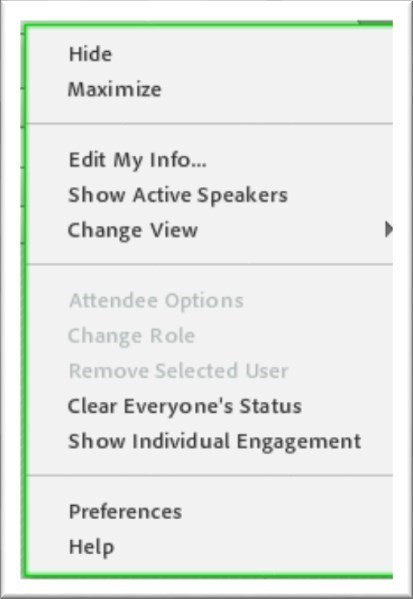
بر روی نام شرکت کنندگان کلیک چپ کنید، تا گزینههای اضافی ظاهر شوند.
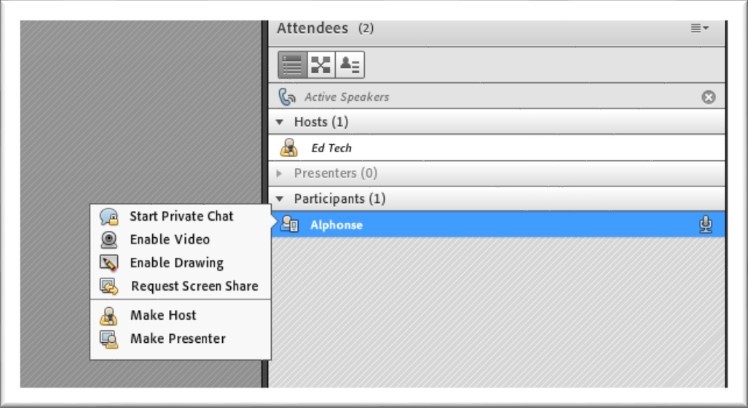
منوی چت یا گفتگو
برای ارسال پیام در گروه به راحتی متن خود را در کادر سفید تایپ کنید و سپس بر روی گزینه ارسال کلیک کنید.پیام ها هم به صورت عمومی و هم خصوصی می توانند باشند.
منوی اشتراک گذاری
شما می توانید یک فایل در سیستم را در کلاس به اشتراک بگذارید. روی پیکان کشویی و یا اشتراک صفحه من کلیک کنید، اشتراک فایل را انتخاب کنید.
انواع فایلها را میتوان به اشتراک گذاشت. به اسنادی که بارگذاری میشوند، "محتوا" گفته میشود.
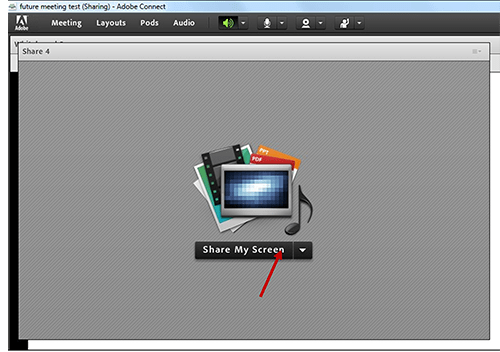
محتوای بارگذاری شده تا زمانی که جلسه وجود داشتهباشد در آنجا خواهد بود. شما میتوانید محتوا را از طریق گزینه اشتراگگذاری دانلود کنید و یا با ورود به https:/wne.adobeconnect.com و انتخاب محتوا اشتراکگذاری را انجام دهید.
قسمت ویدیو
برای استفاده از وبکم، بر روی My Webcam در video کلیک کنید. مطابق شکل زیر، برای لیست گزینههای موجود، کلیک کنید.هر تغییراتی که بخواهید در تنظیمات وبکم انجام دهید در این لیست است.
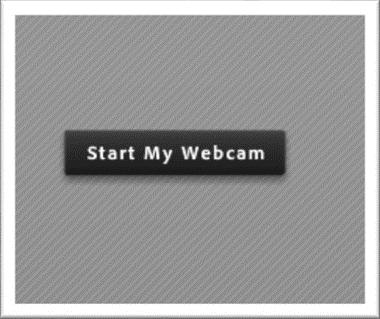
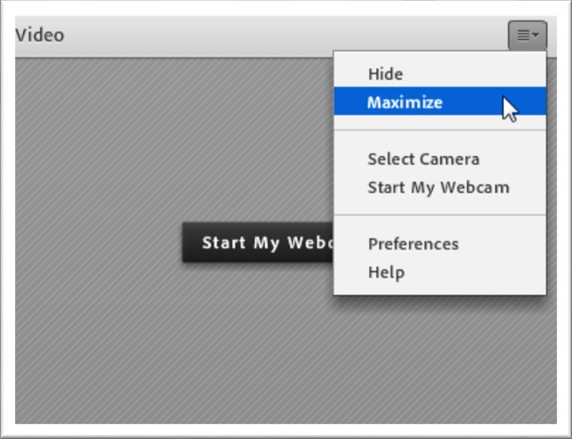
قیمت نرم افزار ادوب کانکت
قیمت نرم افزار Adobe Connect یکی از پارامترهای تصمیم گیری برای خرید نرم افزار کلاس مجازی میباشد. عواملی مانند تعداد کاربرانی که میخواهند از این نرم افزار استفاده کنند و یا میزان حجم هاست مصرفی مورد نظر بر روی قیمت این محصول تاثیر گذار می باشند. اگر تعداد کاربران شما زیاد است و یا حجم فیلم، عکس و فایلهایی که میخواهید بارگذاری کنید بالا است باید حتما پکیجی را خریداری کنید که به نیاز های شما جواب مثبت دهد در غیر این صورت در استفاده از نرم افزار ادوب کانکت دچار مشکل می شوید.
مشاوره قبل از خرید
برای سفارش احتیاج به مشاوره دارید ؟ با ما تماس بگیرید تماس با ما.



.jpg)